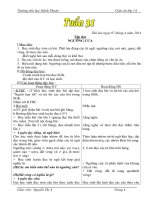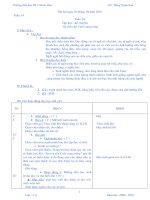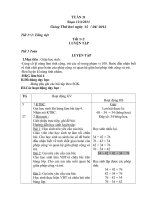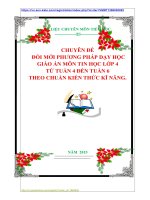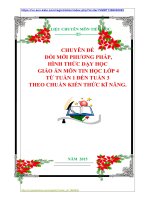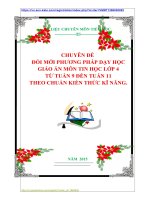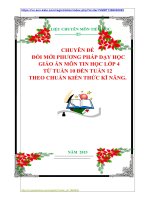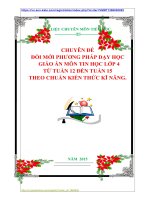GIÁO ÁN TIN HỌC LỚP 6-TIẾT 31 (TUẦN 14)
Bạn đang xem bản rút gọn của tài liệu. Xem và tải ngay bản đầy đủ của tài liệu tại đây (95.82 KB, 3 trang )
Giáo án tin học 6
Trường THCS Hưng Bình
Tuần : 16
Tiết : 31
Bài thực hành số 4 : CÁC THAO TÁC
VỚI TỆP TIN
I. MỤC TIÊU
1. Kiến thức
Biết được các thao tác với tệp tin (tạo mới, đổi tên, xoá, sao
chép, di chuyển).
Làm quen với hệ thống quản lí tệp tin trong Windows XP
2. Kỹ năng
Thực hiện được các thao tác với tệp tin
Mở và xem nội dung các tệp tin
3. Thái độ
Häc sinh nghiªm tóc. H×nh thµnh phong c¸ch lµm viƯc chn mùc.
Cã ý thøc gi÷ g×n vµ b¶o vƯ m¸y tÝnh.
II. CHUẨN BỊ
1. Chuẩn bò của Giáo viên :
Giáo án, sách giáo khoa, bài thực hành, phòng máy vi tính
thực hành
2. Chuẩn bò của Học sinh :
Sách giáo khoa, vở viết
III. HOẠT ĐỘNG DẠY HỌC
1. Tổ chức lớp
(1’)
Ổn đònh lớp
Kiểm tra só số học sinh
2. Kiểm tra bài cũ
* Câu hỏi:
* Đáp án :
3. Giảng bài mới :
* Giới thiệu bài
(1’)
Ở tiết trước các em đã được thực hành một số thao tác
chính với thư mục, và tiết học hôm nay các em thực hiện một số
thao tác chính với tệp tin, thao tác của tệp tin có gì giống với thao
tác của thư mục, chúng ta sẽ bắt đầu tìm hiểu
* Tiến trình bài dạy
T
Hoạt động của
Hoạt động của
Nội dung
G
giáo viên
học sinh
1’
Hoạt động 1: Hướng dẫn ban đầu về nội
dung thực hành
1. Nội dung thực
hành
- Để thực hiện các
thao tác thư mục, thì - Lắng nghe, phát
trước hết chúng ta biểu
cần thực hiện thao
tác nào trước các
em?
- Lắng nghe, quan
- Nhận xét – Phân tích sát
- Thao tác với tệp tin
cũng giống như vậy.
Giáo viên: Nguyễn Thị Bích Trang
Trang 78
Giáo án tin học 6
5’
10
’
10
’
- Để khởi động My
Computer, chúng ta
có mấy cách để
khởi động?
- Nhận xét.
- Ở tiết trước các em
học thư mục, tiết hôm
nay học tệp tin, như
vậy em nhắc lại thế
nào là tệp tin và
thế nào là thư mục?
- Nhận xét - Phân tích
diễn giải.
- Như vậy theo các em,
thì tệp tin chúng có
thể tạo như tạo thư
mục được không?
- Nhận xét - Phân tích
diễn giải.
- Như vậy các em tìm
hiểu cách sử dụng
cữa sổ My Comphuter.
- Trình bày cách đổi
tên thư mục?
- Nhận xét, giới
thiệu, thao tác mẫu
cách đổi tên tệp tin.
- Tiết thực hành trước
ta đã tìm hiểu cách
xóa thư mục.
- Yêu cầu học sinh lên
trình bày cách xóa
thư mục
- Nhận xét, giới
thiệu, thao tác mẫu
cách xóa tệp tin.
- Những tệp bò xóa
sẽ nằm ở đâu.
- Nhận xét.
Trường THCS Hưng Bình
a) Sử dụng cữa
- Phát biểu và trình sổ My Computer
bày
cách
khời
động
Nháy
đúp
chuột vào biểu
tượng
My
- Trả lời
Computer
trên
màn hình
- Lắng nghe
- Phát biểu
- Lắng nghe, ghi
nhớ nội dung chính
b) Đổi tên, xóa
- Lắng nghe
tệp tin
* Đổi tên
- Thực hiện thao Nháy
phải
tác, và trình bày
chuột vào thư
- Lắng nghe, quan mục cần đổi
sát, ghi nhớ nội tên -> Rename->
dung chính.
Nhập tên mới
->Enter
- Trình bày và thao
tác trên máy.
- Lắng nghe, quan
sát, ghi nhớ nội
dung chính.
- Phát biểu: Thùng
rác
* Xóa
- Nháy chuột
chọn
thư
mục
cần xóa.
Nhấn
Delete
trên bàn phím
--> OK
- Chú ý lắng nghe
Lưu ý: Tệp bò
xóa sẽ được đưa
vào thùng rác.
d) Sao chép tệp
tin vào thư mục
khác:
- Chọn tệp tin
cần sao chép.
- Nháy chuột vào
Edit
- Giả sử ở có một
tệp
tin
trò
chơi - Chú ý lắng nghe
Mario.exe nằm ở thư
mục Game,
ta muốn
thư mục Trò chơi cũng
có tệp tin Mario.exe,
vậy phải làm cách
Giáo viên: Nguyễn Thị Bích Trang
Trang 79
Giáo án tin học 6
Trường THCS Hưng Bình
nào nay, để thực hiện
được điều này, chúng
ta qua nội dung tiếp
theo.
- Giới thiệu thao tác
sao chép
10
’
- VD, yêu cầu HS lên
thực hiện thao tác
- Nếu muốn di chuyển
tệp tin đó qua thư mục
mới, vậy ta phải thực
hiện như thế nào?
Để thực hiện được
điều này chúng ta
qua nội dung tiếp theo.
- Các em hiểu thế
nào là di chuyển ?
- Nhận xét - Phân tích
diễn giải.
- Yêu cầu học sinh lên
thực hiện thao tác di
chuyển?
- Nhận xét
- Di chuyển có giống
hay khác với sao
chép?
- Nhận xét
- Quan sát và ghi
nhớ nội dung chính
- Thực hiện thao tác
trên máy
- Nh áy chọn Copy
- Chọn thư mục
mới.
- Nháy chuột vào
Edit
-Nháy
chọn
Paste
e) Di chuyển tệp
- Lắng nghe
tin sang thư mục
khác.
- Chọn tệp tin
cần di chuyển
- Nháy chuột vào
Edit
- Phát biểu
- Nh áy chọn Cut
- Lắng nghe, quan - Chọn thư mục
sát, ghi nhớ nội mới.
dung chính.
- Nháy chuột vào
- Thực hiện thao tác Edit
-Nháy
chọn
- Lắng nghe
Paste
- Phát biểu
g) Xem nội dung
tệp
và
chạy
chương trình:
2) Một
phạm:
5’
số
sai
Hoạt động 2: Củng cố
- Nhận xét sau tiết - Lắng nghe.
thực hành
- Nêu những lỗi
thường gặp và cách
khắc phục
4 . Dặn dò
(2’)
- Về nhà học bài cũ. Xem trước bài mới chuẩn bò bài thực
hành
- Làm bài tập SGK.
IV. RÚT KINH NGHIỆM
Học sinh chú ý nghe giảng, nghiêm túc thực hành
Giáo viên bao qt lớp
———»«———
Giáo viên: Nguyễn Thị Bích Trang
Trang 80